


一些电脑玩家在使用win11系统玩游戏的时候,发现玩的过程中游戏总是弹回桌面,非常影响操作的感受,那么遇到这种情况我们应该怎么办呢?下面小编来给大家分享一下win11玩全屏游戏总是弹回桌面的解决方法。
第一种方法:通过组策略修复这个问题
第一步:首先按下键盘上的快捷键:“win+r”,打开运行窗口输入命令:“gpedit.msc”,鼠标点击确定就可以打开组策略编辑器。
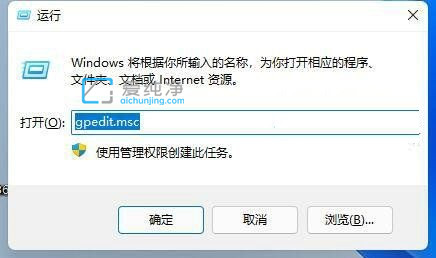
第二步:在打开的本地组策略窗口中,鼠标点击打开 管理模板 下面的 “Windows组件” 选项。
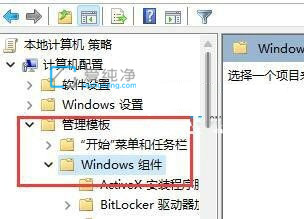
第三步:在展开的选项中,鼠标点击“应用程序兼容性”选项,然后在右侧打开“关闭应用程序兼容性引擎”选项。
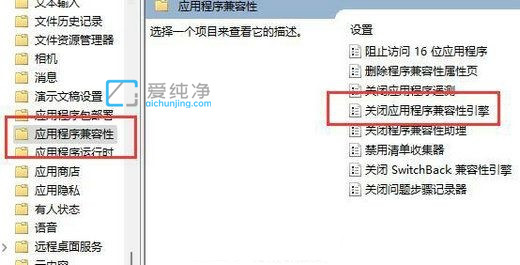
第四步:在关闭应用程序兼容性引擎界面中,勾选“已启用”再单击下方“确定”保存。完成设置之后即可。
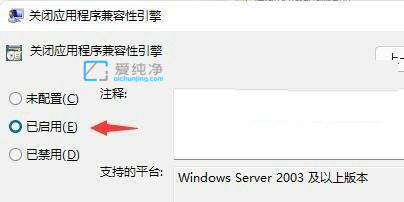
第二种方法:更新win11系统版本
第一步:如果玩游戏的时候,win11系统经常弹回桌面,也有可能是因为任务栏定期刷新的关系。
第二步:刚出来的win11系统有可能有这个bug,我们没有办法通过设定来解决。
第三步:不过根据微软发布的最新消息,这个bug已经在最新的win11更新中解决了;
第四步:首先我们只需要在“Windows更新”中更新系统为最新版本即可。
| 留言与评论(共有 条评论) |